Einen Kommentar zu einem Koordinations-Vorfall hinzufügen (iOS)
Ziel
Mithilfe der Procore-App auf einem iOS-Mobilgerät einen Kommentar zu einem Koordinations-Vorfall hinzufügen.
Wichtige Hinweise
- Erforderliche Benutzerberechtigungen:
- Um einen Kommentar zu einem Koordinations-Vorfall hinzuzufügen Berechtigungen der Ebene „Schreibgeschützt“ oder höher für das Koordinations-Vorfall-Tool des Projekts.
Hinweis: Benutzer können nur ihre eigenen Kommentare bearbeiten oder löschen.
- Um einen Kommentar zu einem Koordinations-Vorfall hinzuzufügen Berechtigungen der Ebene „Schreibgeschützt“ oder höher für das Koordinations-Vorfall-Tool des Projekts.
- Zusätzliche Informationen:
- Wenn Sie im Offline-Modus arbeiten, wird der Kommentar zum Koordinations-Vorfall beim Wiederherstellen einer Netzwerkverbindung hochgeladen.
- Der Koordinations-Vorfall wird mit dem Koordinationsvorfall-Tool und dem Procore-Plugin in Navisworks® synchronisiert.
Schritte
- Navigieren Sie mit der Procore-App auf einem iOS-Mobilgerät zum Koordinationsvorfall-Tool.
- Tippen Sie auf den Koordinations-Vorfall, das Sie bearbeiten möchten.
Hinweis: Informationen zum Suchen oder Filtern nach einem bestimmten Koordinations-Vorfall finden Sie unter Koordinations-Vorfall suchen und filtern (iOS). - Tippen Sie am Ende des Koordinations-Vorfalls auf Kommentar hinzufügen.
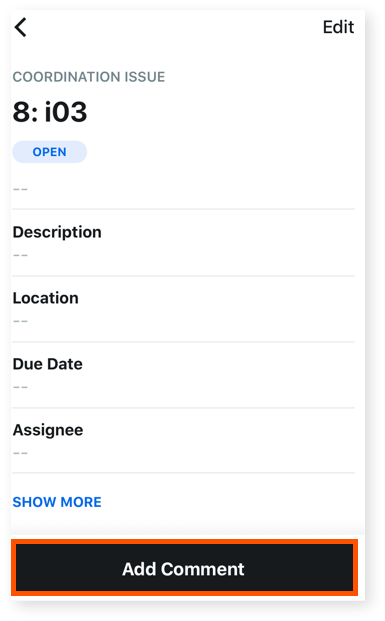
- Geben Sie Ihren Kommentar in das Textfeld ein.
- Optional: Tippen Sie auf eine der folgenden Optionen:
- Kamera
: Tippen Sie auf diese Option, um ein Foto aufzunehmen und dem Kommentar hinzuzufügen.
- Mediathek
 : Fügen Sie Ihrem Kommentar ein oder mehrere Fotos aus Ihrer Mediathek hinzu.
: Fügen Sie Ihrem Kommentar ein oder mehrere Fotos aus Ihrer Mediathek hinzu.
- Kamera
- Optional: Tippen Sie auf eine der folgenden Optionen:
- Tippen Sie auf Senden.

